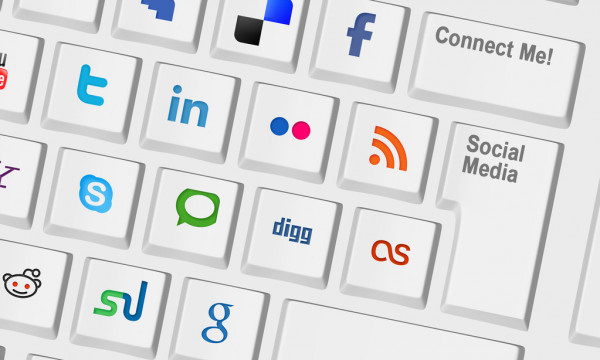打開一個Word文檔。
在“插入”菜單欄中單擊“SmartArt“。
彈出”選擇SmartArt圖形“對話框。
在該對話框左側列表中選擇“層次結構”,單擊組織結構圖布局(例如左上角的“組織結構圖”),然后單擊“確定”。
這樣就出現了一個“組織結構圖”的初始框架。
接下來,以某公司的組織結構為例,輸入文本,單擊 SmartArt 圖形中需要輸入文本的框,然后鍵入文本。
默認的圖形可能不符合我們的要求,需要改變一些布局,那么就來設置機構圖的布局,首先選中要更改布局的文本框,再單擊“設計”選項卡下“添加形狀”按鈕最右側的下拉箭頭。
在下拉菜單中我們可以根據需要進行選擇圖形添加的位置,在這里我們選擇“添加助理”選項。
即出現一個新的文本框,接下來,我們根據需要類似地設置好組織結構圖布局,
接著就可以添加文字了,選中第二行矩形,確定插入點在其中,輸入“總工程師”,再輸入的時候,字體會自動調節大小。按照同樣的方法,依次輸入相關的內容。直至完成整個組織結構圖。
為了區別對待不同層次的關系,我們可以選擇相應圖形的形狀,首先鼠標單擊需要更改形狀的文本框中,單擊“格式”選項卡下“更改形狀”右側箭頭,在出現的下拉表中,可以選擇想要的圖形。
這樣組織結構圖就制作完成了。